下载 WordPress 后,需依次进行:解压下载文件创建数据库上传文件修改 wp-config.php 文件运行安装向导完成安装

WordPress 下载后如何打开?
第一步:解压下载文件
下载 WordPress 后,通常会得到一个压缩文件(.zip)。使用解压缩工具(例如 WinRAR 或 7-Zip)解压缩文件。
第二步:创建数据库
WordPress 需要一个数据库来存储其数据。创建数据库的步骤取决于您的网络托管服务商。通常,您可以通过 cPanel 或 Plesk 等控制面板创建数据库。
第三步:上传文件
使用 FTP 客户端(例如 FileZilla 或 Cyberduck)或文件管理器(如果您使用 cPanel 或 Plesk)将解压缩的 WordPress 文件上传到您的 Web 托管空间。将文件上传到 public_html 文件夹或您网站的根目录。
第四步:修改 wp-config.php 文件
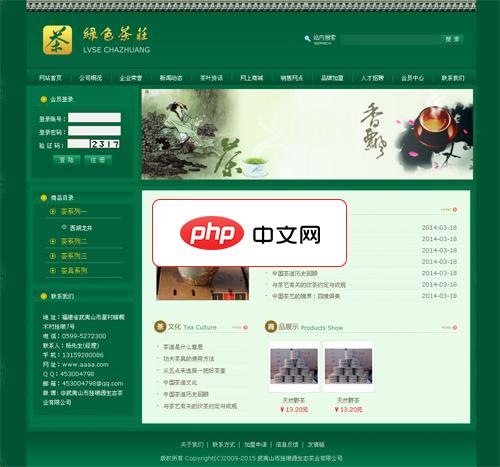
PHPWEB绿色大气茶叶网站源码下载,源码为PHPWEB 2.05 的商业版。本来是为某人制作的网站,在制作之前,问及什么要求。说是没要求,然后按照某某网站来做即可。(即这套程序的1.X的版本)。我再三确认是否有别的要求。都说没有,然后在发给他看的时候又说不满意,完全和那边的站点一样。哎哟我的妈,当初要求就这样,我不按照这个来做怎么做?现在免费发布出来给大家吧!
 0
0

找到 wp-config-sample.php 文件并将其重命名为 wp-config.php。使用文本编辑器(例如记事本或 Sublime Text)打开 wp-config.php 文件。编辑以下几行,替换为您自己的数据库详细信息:
define('DB_NAME', '您的数据库名称');
define('DB_USER', '您的数据库用户名');
define('DB_PASSWORD', '您的数据库密码');
define('DB_HOST', '您的数据库主机地址(通常为 localhost)');第五步:运行安装向导
在浏览器中输入您的网站 URL 并添加 /wp-admin/install.php。这将启动 WordPress 安装向导。按照屏幕上的说明进行操作,提供网站标题、用户名和密码。
第六步:完成安装
完成安装向导后,WordPress 将自动安装并激活。此时,您的网站应该已经可以访问了。
提示:
以上就是wordpress下载完怎么打开的详细内容,更多请关注php中文网其它相关文章!

全网最新最细最实用WPS零基础入门到精通全套教程!带你真正掌握WPS办公! 内含Excel基础操作、函数设计、数据透视表等

Copyright 2014-2025 https://www.php.cn/ All Rights Reserved | php.cn | 湘ICP备2023035733号